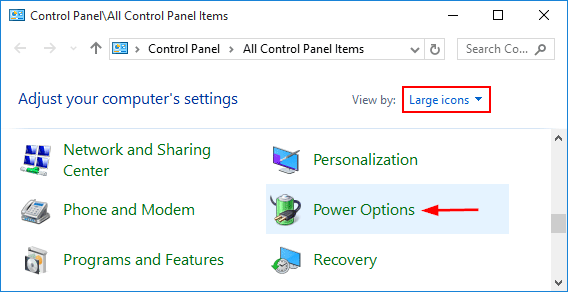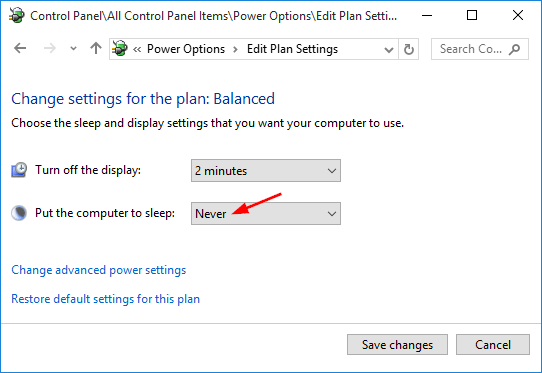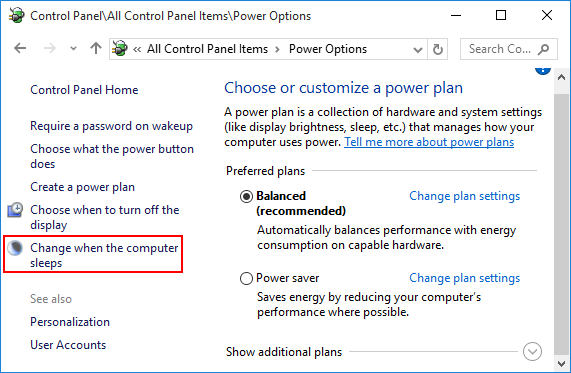มันเป็นเรื่องที่ดูน่ารำคาญอยู่ไม่น้อย สำหรับคนที่ใช้คอมแล้วพอเข้าโหมด Sleep ที่ไร เปิดเครื่องไม่ค่อยติดสักที เหมือนบางครั้งมีปัญหาในการออกจากโหมด Sleep หรือกว่าจะปลุกตื่นแล้วใช้เวลานานมาก วิธีที่ง่ายที่สุดในการแก้ไข เอาแบบที่รวดเร็ว ไม่ต้องยุ่งยาก ก็เพียงทำให้คอมของคุณไม่ต้องเข้าโหมด Sleep หรือปิดการใช้งาน Sleep mode บน Windows 10 ไปเลย
1.เปิด Control panel ในวินโดวส์ 10 เปลี่ยนรูปแบบการมองเป็น Large icons หรือ Small icons จากให้นั้นให้คลิกที่ Power Options
2.จากนั้นคุณจะเข้าสู่หน้า Power options ให้เลือกที่ Power plan จากทางด้านซ้ายของหน้าต่าง ให้เลือก Change when the computer sleeps
3.ในส่วนของหน้าต่างดรอปดาวน์ ให้ไปที่ Put the computer to sleep โดยเลือกระยะเวลาที่คุณต้องการให้ Windows 10 รอก่อนเข้าสู่โหมด Sleep ถ้าต้องการยกเลิก ไม่ให้ Windows 10 เข้าสู่โหมด Sleep ให้เลือก Never ที่อยู่ในรายการ จากนั้นคุณสามารถดูตัวเลือกสำหรับการทำให้คอมพิวเตอร์ของคุณไม่ต้องปิดจอแสดงผลได้อีกด้วย
4.เมื่อเสร็จเรียบร้อย ให้เลือกคลิกที่ Save changes เพื่อออกจากการตั้งค่า
ที่มา : top-password